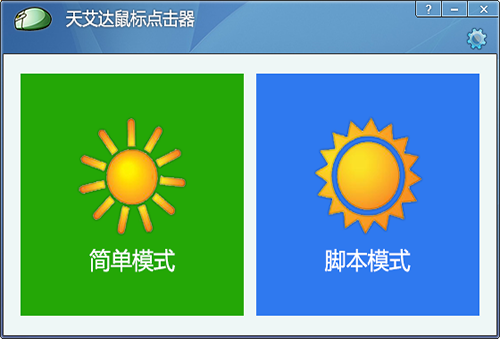天艾达鼠标连点器截图
天艾达鼠标连点器介绍
天艾达鼠标连点器是一款非常使用的鼠标连点器,主要可以运行于各类Windows平台之上,它除了能够重复简单的点击以外,还可以通过编写脚本,让鼠标自己移动并执行点击任务,从而帮助用户更加轻松的掌握调控自己的需求来进行工作。
功能特色
1、使用简单,简单模拟鼠标点击和脚本执行鼠标点击都非常容易操作。
2、脚本模式可让软件模拟复杂的鼠标点击工作,让用户从繁杂的鼠标点击工作中解放出来。
3、可以通过按下快捷键开启点击任务或停止点击任务,让用户操作起来更得心应手。
天艾达鼠标连点器使用教程
一、如何让天艾达鼠标连点器执行一个简单的鼠标点击任务?
1、首先运行该软件(鼠标左键双击其桌面图标即可)。
2、点击'简单模式'按钮进入简单模式点击设置界面。
3、设置好所需要的点击内容,包括:鼠标单击或双击,鼠标左键或右键,点击的时间间隔和点击次数等,这里需要注意的是如果需要控制点击次数则需要设置一个大于0的点击次数。
二、如何使用天艾达鼠标连点器的脚本模式功能?
1、首先运行软件(鼠标左键双击其桌面图标即可)。
2、点击'脚本模式'按钮进入鼠标点击脚本设置界面。
3、添加一条点击条目,点击条目需要设置所需点击工作的内容,包括:鼠标单击或双击,鼠标左键或右键,鼠标光标的坐标以及距下次点击所要等待的时间,设置这些内容后点击'加入脚本'按钮,把所设置的点击内容添加到脚本里。
4、在添加了一条或多条点击内容后,设置好重复的次数,然后点击'运行脚本'按钮或按'Ctrl+W'键便可以按顺序执行这些点击内容,并可按前面所设定的重复次数进行反复执行。
三、如何设置知道鼠标光标坐标,并录入鼠标光标坐标?
在制作鼠标点击脚本时,需要填写鼠标光标坐标信息,这样才可以让软件模拟鼠标移动并进行点击,可是如何如何设置知道鼠标光标坐标,并录入鼠标光标坐标呢?
1、打开脚本模式操作界面。
2、把鼠标移动到所要点击的位置。
、.按下'Ctrl+D',此后鼠标光标所在的坐标位置信息便会录入到光标坐标的X坐标和Y坐标里。
以上就是本网站为大家带来的软件下载,喜欢的朋友一定不要错过。想了解更多软件可以关注本网站哟!
大米软件园声明:本站不存储任何资源,下载链接均指向官网或第三方平台!